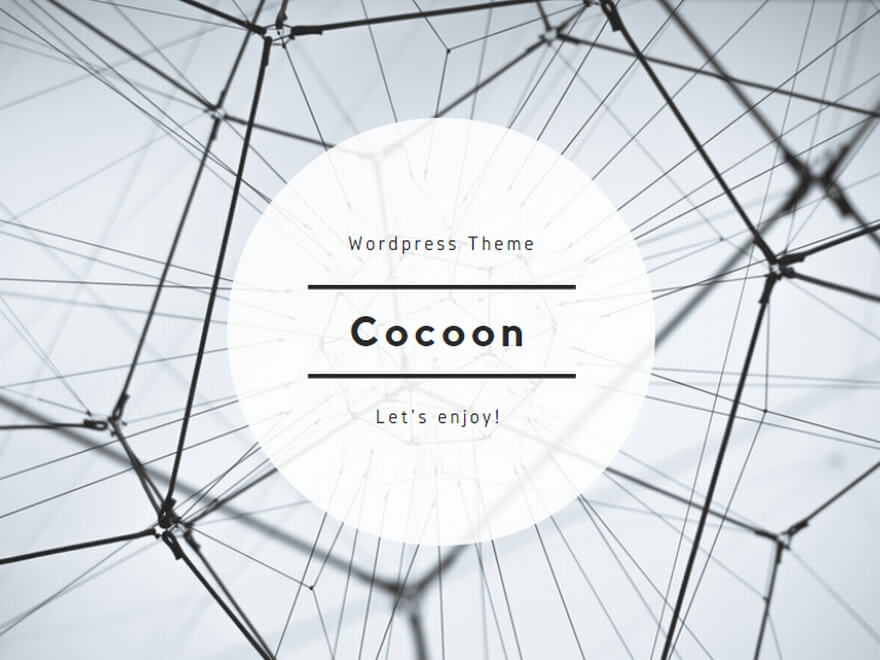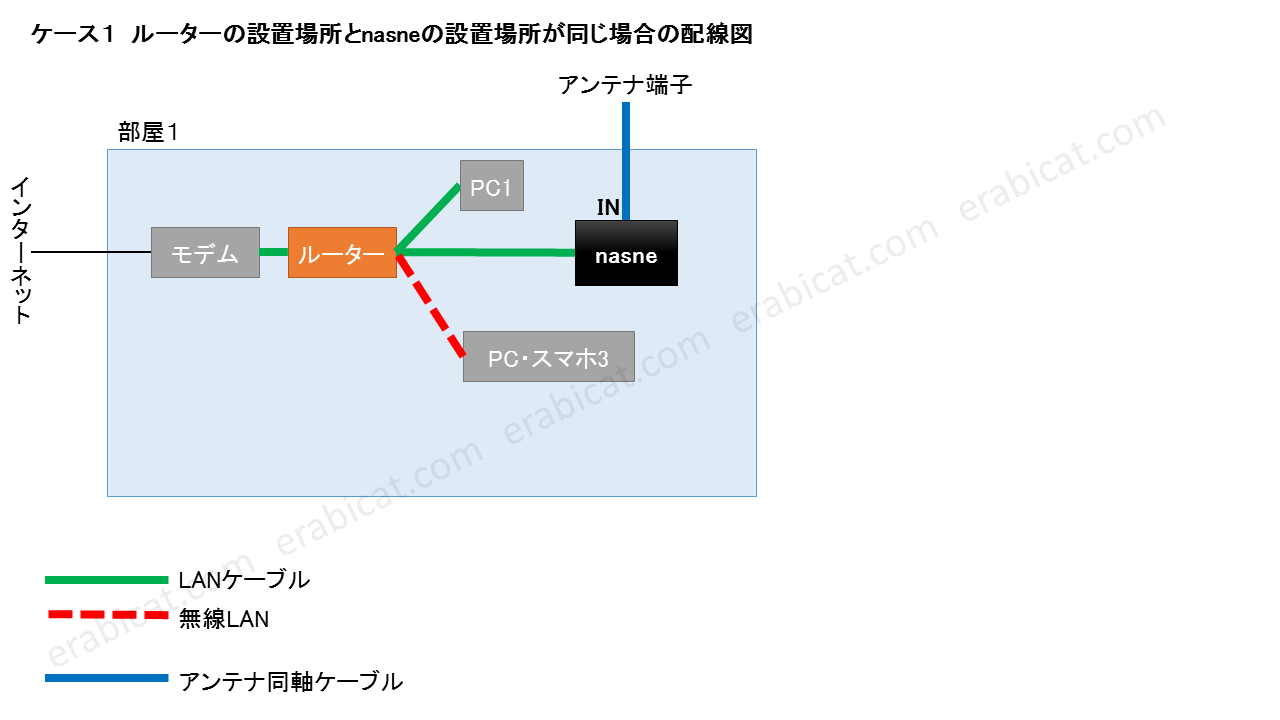
nasneをWi-Fiルーターに有線LAN接続した場合のアクセス制限
上記記事のケース1の場合において、ネットワーク分離機能を利用する場合の設定方法は以下の通りです。
通常、「nasneにアクセスできないネットワーク」は、家族が利用することになりますが、この設定では、「nasneにアクセスできないネットワーク」においては、1つの帯域(2.4GHz、5GHz、6GHzのうち1つ)しか利用できず、Wi-Fiルーター本体のLANポートやクイック設定Webも利用できない点に注意が必要です。
そのため、「nasneにアクセスできないネットワーク」に「ネットワーク分離機能」を使用することは推奨しません。
用語の定義
多くの場合、家族などと共有するネットワークと、自分用のnasneにアクセスできるネットワークを分けるためにこのページを参照していると考えられます。
ここまでは、「nasneにアクセスできるネットワーク」と「nasneにアクセスできないネットワーク」という表現を使用してきましたが、分かりやすくするため、ここからは、次のように定義した<共用ネットワーク>と<nasne専用ネットワーク>という表現を使用することとします。
<共用ネットワーク>
家族などと共有するネットワーク。
(nasneは別ネットワークのためアクセスできない。)
<nasne専用ネットワーク>
自分用のnasneにアクセスできるネットワーク。
(1)前提
Wi-FiルーターにLANケーブルで有線接続した端末へのアクセスが可能なのは、ネットワーク分離機能が「OFF」のSSIDです。
ケース1の場合は、nasneをWi-Fiルーターに有線LANで接続しているため、<nasne専用ネットワーク>については「ネットワーク分離機能」を「OFF」に設定します。
一方、「ネットワーク分離機能」が「ON」のSSIDに接続した端末は、Wi-FiルーターにLANケーブルで有線接続した端末へのアクセスが遮断されます。
ケース1の場合は、<共用ネットワーク>に接続した端末から、Wi-Fiルーターに有線LANで接続したnasneへのアクセスを遮断する必要があるため、<共用ネットワーク>については「ネットワーク分離機能」を「ON」に設定します。
(2)設定例
| プライマリSSID | セカンダリSSID | |
| 5GHz | aterm-xxxxxx-a <nasne専用ネットワーク> |
aterm-xxxxxx-ax <共用ネットワーク> ネットワーク分離ON SSID内分離OFF |
| 2.4GHz | aterm-xxxxxx-g <nasne専用ネットワーク> |
aterm-xxxxxx-gx <共用ネットワーク> ネットワーク分離ON SSID内分離OFF |
(3)設定後の効果
<nasne専用ネットワーク>「aterm-xxxxxx-a」・「aterm-xxxxxx-g」に接続した端末について・・・
「aterm-xxxxxx-a」または「aterm-xxxxxx-g」に接続した端末どうしの通信:可能
インターネットへの接続:可能
<共用ネットワーク>に接続された端末へのアクセス:不可
ルーターに有線接続された端末へのアクセス:可能
クイック設定Webへのアクセス:可能
<共用ネットワーク>「aterm-xxxxxx-ax」・「aterm-xxxxxx-gx」に接続した端末について・・・
「aterm-xxxxxx-ax」に接続した端末どうしの通信:可能
「aterm-xxxxxx-gx」に接続した端末どうしの通信:可能
「aterm-xxxxxx-ax」に接続した端末と「aterm-xxxxxx-gx」に接続した端末どうしの通信:不可
インターネットへの接続:可能
<nasne専用ネットワーク>に接続された端末へのアクセス:不可
ルーターに有線接続された端末へのアクセス:不可
クイック設定Webへのアクセス:不可
(4)留意点
<共用ネットワーク>の2つのSSIDである「aterm-xxxxxx-ax」と「aterm-xxxxxx-gx」は、それぞれネットワーク分離機能が適用されるため、<共用ネットワーク>の5GHz帯のSSID「aterm-xxxxxx-ax」と、2.4GHz帯のSSID「aterm-xxxxxx-gx」は別のネットワークとして取り扱われる点に注意しなければなりません。
プリンターが5GHz帯に対応しておらず、<共用ネットワーク>でWi-Fiでプリンターを使いたい場合は、<共用ネットワーク>として2.4GHz帯のSSID「aterm-xxxxxx-gx」を選択する必要があります。
PCが5GHz帯のSSID「aterm-xxxxxx-ax」、プリンターが2.4GHz帯のSSID「aterm-xxxxxx-gx」に接続されている場合は、PCとプリンターの間の通信が遮断され、印刷することができないからです。そのため、PCとプリンターの両方を2.4GHz帯のSSID「aterm-xxxxxx-gx」に接続する必要があります。
なお、プリンターが5GHz帯に対応していれば、<共用ネットワーク>として5GHz帯のSSID「aterm-xxxxxx-ax」を選択しても、Wi-Fiでプリンターを使うことができます。